Cómo guardar pestañas en el navegador Chrome
Si eres alguien que siempre tiene algunas docenas de pestañas abiertas en Chrome , sabes muy bien que tu navegador se está convirtiendo en un acaparador de memoria. Incluso es posible que ya esté sufriendo las consecuencias, como que Chrome se congele o incluso se bloquee(Chrome freezing on you or even crashing) .
Si bien existen diferentes formas de acelerar su navegador(speed up your browser) , existe una solución simple para este problema. En lugar de sobrecargar su navegador, guarde sus pestañas en Chrome . Luego puede cerrarlos y volver a verlos más tarde.

Antes de cerrar esas pestañas(Before You Close Those Tabs)
Antes de que aprendas a guardar tus pestañas en Chrome para leerlas o verlas más tarde, hay un truco simple que asegurará que no pierdas ninguna de esas pestañas abiertas(open tabs) . Modifique la configuración de su navegador Chrome para reabrir automáticamente las pestañas de su última sesión de Chrome .

- Abra Chrome y haga clic en los tres puntos verticales(three vertical dots) en la esquina superior izquierda de la ventana.
- Seleccione Configuración(Settings) .

- En el menú del lado izquierdo, seleccione Al iniciar(On startup) .
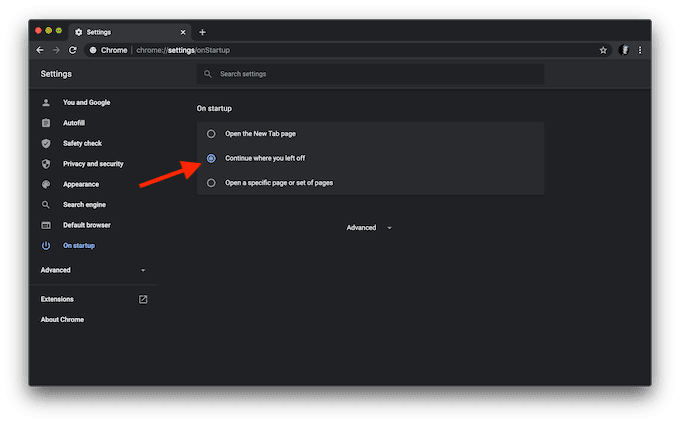
- Haga clic en Continuar donde lo dejó(Continue where you left off) . Chrome guardará los cambios automáticamente.
La próxima vez que su navegador se comporte mal o se bloquee, no tiene que preocuparse por perder su sesión activa.
Use el método incorporado para guardar pestañas en Chrome(Use The Built-In Method To Save Tabs In Chrome)
Incluso si ya estás usando la opción para abrir pestañas de la última sesión de navegación cuando abres Chrome , hay otra forma de guardar tus pestañas para mayor tranquilidad. Esta configuración le permite guardar todo su conjunto activo de pestañas manualmente y volver a ellas más tarde.
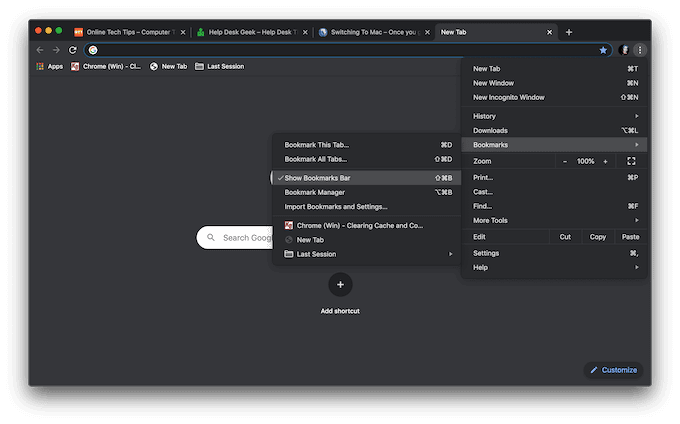
Primero, asegúrese de tener habilitada la barra de marcadores. Para hacerlo, ve al menú de Chrome (tres puntos verticales en la esquina superior derecha de la ventana) y pasa el cursor sobre Marcadores(Bookmarks) . Debería tener una marca de verificación junto a Mostrar barra de marcadores(Show bookmarks bar) .
Ahora que la barra de marcadores está habilitada, así es como puede marcar todas las pestañas activas.

En el menú de cinta, siga la ruta Marcadores(Bookmarks) > Marcar todas las pestañas(Bookmark All Tabs) . Alternativamente, abra el menú de Chrome y coloque el cursor sobre Marcadores(Bookmarks) , luego haga clic en Marcar todas las pestañas(Bookmark All Tabs) . Cualquiera de los dos abrirá el menú Marcar todas las pestañas .(Bookmark All Tabs)

Escriba el nombre de su carpeta de favoritos y haga clic en Guardar(Save) .
Si planea usar esta función con frecuencia, es importante mantener sus marcadores organizados. Por ejemplo, puede mantener una carpeta con subcarpetas que contengan todas sus diferentes sesiones guardadas. Cada vez que guarda un nuevo conjunto de pestañas, puede asignarle un nombre distintivo, como una fecha o una breve referencia a lo que hay en la subcarpeta. Posteriormente puede agregar páginas, cambiar el nombre o eliminar cualquier carpeta o subcarpeta.

Ahora puede cerrar la ventana de su navegador y acceder a sus pestañas desde esa sesión en cualquier momento. Para hacer eso, busque la carpeta en la barra de marcadores y haga clic derecho sobre ella. Seleccione Abrir todo(Open All) o Open All in New/Incognito Window para que aparezcan las pestañas guardadas.
Use extensiones de Chrome para administrar sus pestañas(Use Chrome Extensions To Manage Your Tabs)
Guardar pestañas marcándolas como favoritas puede ser fácil, pero no es el método más efectivo. Desordena la memoria de su navegador con datos temporales. Además, si comienza a marcar todas las pestañas, corre el riesgo de mezclarlas y perder las importantes. También puede terminar guardando el mismo marcador muchas veces en diferentes carpetas de marcadores.
Otra forma de guardar pestañas en el navegador es instalando una de las extensiones especiales de Chrome(installing one of the special Chrome extensions) . Vienen con funciones útiles como guardar pestañas con un solo clic, organizar tus pestañas, la capacidad de buscar pestañas guardadas y más. Si prefiere este método en lugar de acumular marcadores en su navegador, pruebe una de las siguientes extensiones de Chrome .
Una pestaña(OneTab)(OneTab)

OneTab es la mejor opción para cualquiera que esté cansado de buscar entre toneladas de pestañas abiertas solo para darse cuenta de que la pestaña que estaba buscando está abierta en una ventana diferente de Chrome .
OneTab hace exactamente lo que promete el nombre: esta extensión reúne todas las pestañas abiertas en una sola. A continuación, puede buscar fácilmente en su navegador sin sobrecargarlo. También puede deshacer eso restaurando una sola pestaña o toda su sesión activa.

Una de las características más interesantes que ofrece esta extensión es la capacidad de crear una página web con una lista de tus pestañas que luego puedes compartir con otras personas.
Toby para cromo(Toby for Chrome)(Toby for Chrome)

Toby para Chrome es una extensión útil que mantendrá tus pestañas en orden(keep your tabs in order) . Le permite guardar pestañas individuales en las colecciones de Chrome o guardar sus sesiones activas completas con un solo clic.
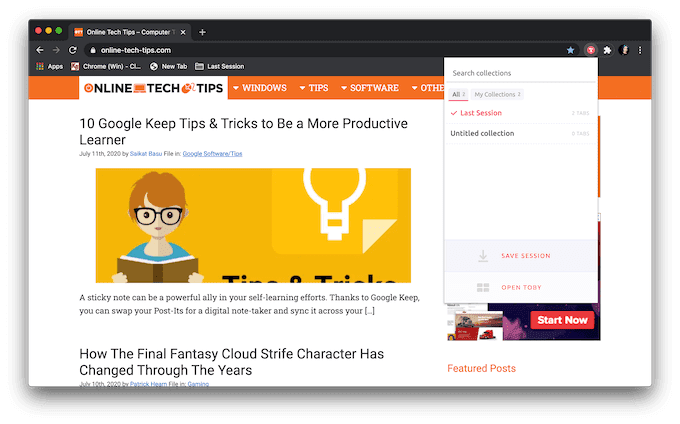
Después de descargar y habilitar la extensión, vaya al menú Extensiones(Extensions) junto a la barra de direcciones y haga clic en Toby para Chrome(Toby for Chrome) para guardar una pestaña. También puede abrir la extensión y luego arrastrar y soltar sus pestañas para guardarlas.
Esta extensión viene con una serie de características prácticas, incluida la sincronización de colecciones y el modo oscuro. Sin embargo, si no le gusta que las extensiones tomen el control de su página de inicio de Chrome , Toby para Chrome no es la mejor opción para usted. Después de habilitar esta extensión y abrir una nueva pestaña, verá que abre automáticamente la página de inicio de Toby para Chrome .
Compañero de sesión(Session Buddy)(Session Buddy)

Si eres fanático del minimalismo, prueba la extensión de Chrome Session Buddy . (Session Buddy Chrome)Las cosas que más disfrutará son una interfaz sencilla, un sistema de organización claro y solo las funciones más esenciales del administrador de pestañas, todo en una sola ventana.
Con Session Buddy puede guardar pestañas de una o todas las ventanas abiertas al mismo tiempo, buscar sus sesiones guardadas y abrir una pestaña individual, así como todas juntas.
Es hora de ordenar su navegador(Time To Declutter Your Browser)
Todos sufrimos por tener demasiadas pestañas del navegador abiertas de vez en cuando. Guardar pestañas y cerrarlas en lugar de mantenerlas todas abiertas te ayudará a ordenar Chrome y mejorar tu experiencia de navegación en general(improve your overall browsing experience) .
¿Guardas tus pestañas para futuras sesiones de navegación o prefieres mantenerlas todas abiertas a la vez? Comparta su conocimiento del navegador Chrome con nosotros en los comentarios a continuación.
Related posts
Cómo silenciar una pestaña del navegador en Chrome, Safari, Firefox y más
Cómo recuperar pestañas cerradas en cualquier navegador web
Cómo cambiar la página de inicio en Chrome y cualquier navegador web
Cómo Highlight A Active Tab EN Chrome Browser
Encienda o Off Drive Sugerencias para Chrome Browser (Google Workspace)
Cómo arreglar "DNS_probe_finished_bad_config" en Chrome
Cómo detener las notificaciones de Chrome y otras molestias de Chrome
Cambiar la ubicación de la carpeta de descargas en Google Chrome
Cómo descargar el instalador de Google Chrome sin conexión (independiente)
Cómo configurar y usar un Sandbox de navegador en Windows
10 formas de acelerar su navegador Chrome
Cómo degradar Google Chrome a una versión anterior
Cómo ver una contraseña detrás de los asteriscos en un navegador
Cómo abrir un archivo HTML en Google Chrome
Cómo obligar a su navegador a abrir un enlace en una nueva pestaña
Cómo instalar y desinstalar extensiones de Chrome
Impedir que un sitio web envíe notificaciones en Chrome
Cómo instalar solo extensiones de navegador seguras
Cómo guardar, editar y eliminar contraseñas en Chrome
Cómo eliminar marcadores en Chrome
